Logiciel de clonage du disque dur pour cloner un HDD vers un SSD
- Accueil
- Astuces
- Sauvegarde de données
- Logiciel de clonage du disque dur pour cloner un HDD vers un SSD
Résumé
Il n’est pas facile de choisir un bon logiciel de clonage du disque dur. Dans cet article, nous vous présentons quelques logiciels de clonage du disque dur. Si vous êtes en train de cherche un logiciel de clonage du disque dur, cet article peut vous aider.

Avec un logiciel de clonage du disque dur, vous pouvez cloner le système d’exploitation avec d’autres données d’un HDD vers un SSD. Cela permet de booster le fonctionnement de l’ordinateur. Découvrez ci-après des outils de clonage du disque dur qui sont simples, fonctionnent vite et sont en sécurité.
Clone de disque dur : Cloner le disque dur sous Windows 11, 10, 8, Vista et 7. (Permettre de personnaliser la taille de la partition.)
Clone de partition : Créer une copie de la partition avec les données identiques.
Redéploiement du système : Transférer le système Windows vers un autre disque dur.

Multiples fonctions Disposer des fonctions de sauvegarde, de restauration et de clonage.
Alignement 4K automatique Effectuer automatiquement l'alignement 4K lors du transfert du Windows vers le SSD.
Sauvegarde simple et rapide La vitesse de sauvegarde peut atteindre 3 000 Mo/s.
Prise en charge de GPT et MBR Partitionner le SSD en un format approprié pendant le transfert du système Windows.
Prise en charge de NTFS et FAT32 Transférer le Windows sur un disque dur avec de divers système de fichiers.
Multiples fonctions Disposer des fonctions de sauvegarde, de restauration et de clonage.
Alignement 4K automatique Effectuer automatiquement l'alignement 4K lors du transfert du Windows vers le SSD.
Prise en charge de GPT et MBR Partitionner le SSD en un format approprié pendant le transfert du système Windows.
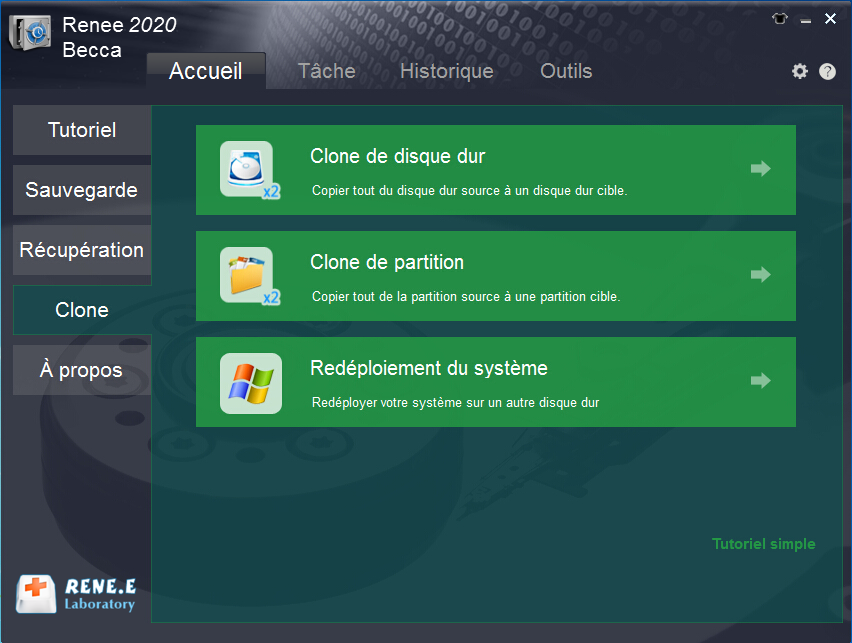
Remarque : La capacité de stockage du SSD doit être plus grande que l’espace occupé du disque système. En plus, au lancement du transfert de Windows, les données du SSD seront effacées. Alors, avant le transfert de Windows, veuillez sauvegarder les fichiers importants du SSD.
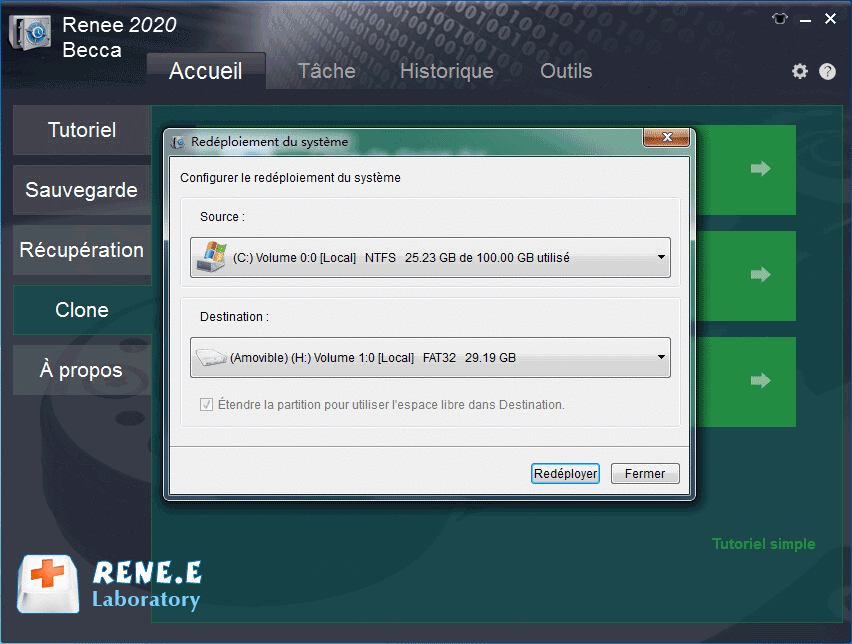
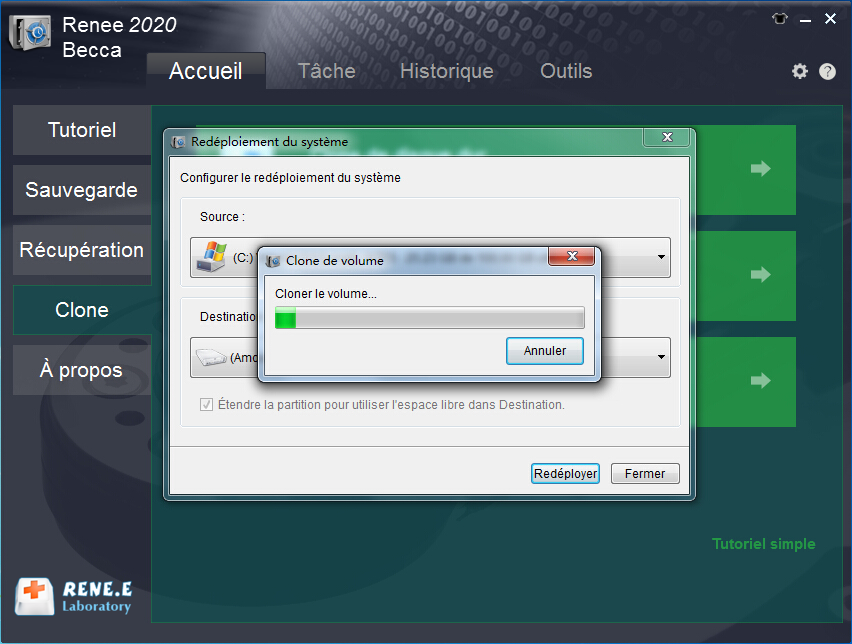
- Offrir une interface du logiciel claire et intuitive. Simple à utiliser.
- Disposer de diverses fonctions de sauvegarde de données.
- Fournir trois fonctions de clonage du disque.
- Transférer le système vers un nouveau disque dur pour conserver les données du système.
- Permettre de définir la taille des partitions avant le clonage du disque dur.
Inconvénient
- Prendre en charge uniquement Windows.
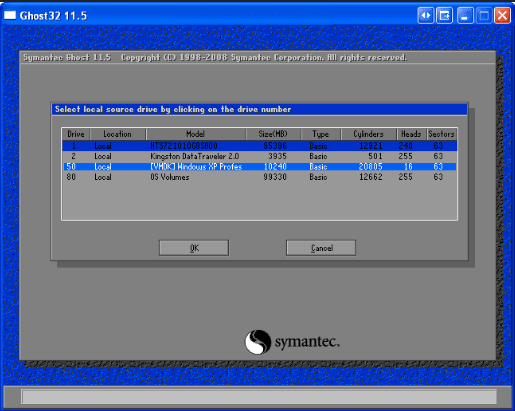
- Proposer une interface claire.
- Sauvegarder les données et cloner le disque dur.
Inconvénients
- Compliqué à utiliser surtout pour les débutants.
- Ce logiciel n’est plus vendu depuis 2013. Il existe sans doute le fonctionnement instable ou l'incompatibilité lors de l’utilisation.
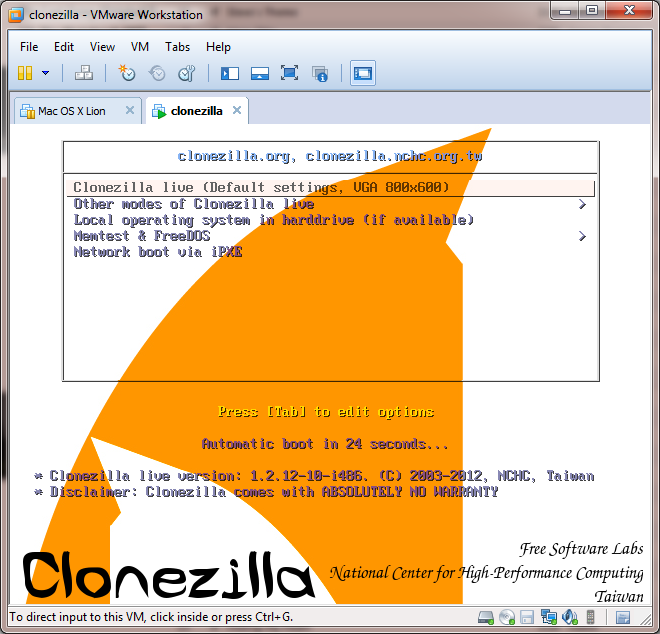
- Ne pas occuper trop d’espace et fonctionner rapidement.
- Prendre en charger Windows et Linux.
Inconvénient
- Compliqué à utiliser et interface non claire.
Avec cet outil, vous pouvez restaurer le système et sauvegarder ou créer une image disque réelle du système. Par ailleurs, vous pouvez payer pour utiliser la fonction de chiffrement de la sauvegarde. Macrium Reflect prend en charge de divers systèmes de fichiers, y compris FAT 12/16/32, exFAT, NTFS, HFS+ et ReFS. Quant au système d’exploitation, il supporte Windows 10, 8.1, 8, 7, Vista, XP et Linux.
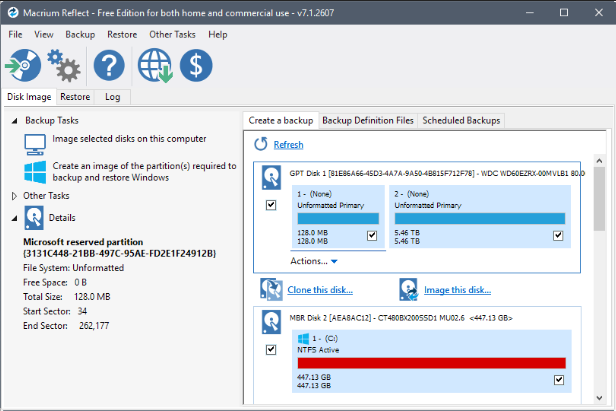
- Prendre en charge divers systèmes.
- Sauvegarder les données et cloner le disque dur.
- Posséder la fonction pour chiffrer la sauvegarde.
Inconvénient
- Compliqué à utiliser surtout pour les débutants.
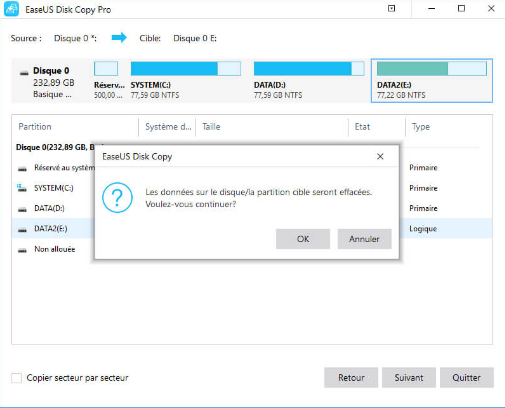
- Cloner le disque dur et sauvegarder les données.
- Personnaliser la taille des partitions.
Inconvénient
- Supporter uniquement Windows.
Articles concernés :
Savez-vous comment supprimer le mot de passe Windows 10 et démarrer le PC automatiquement ?
29-03-2024
Mathilde LEROUX : Cet article explique comment supprimer un mot de passe Windows 10 à l'aide de l'invite de commande. En...
Transfert de fichiers sans Windows 10 avec Renee PassNow lors du PC planté
08-06-2021
Valentin DURAND : Votre ordinateur plante à cause de certains problèmes. Mais vous avez encore des fichiers importants dans l’ordinateur. Pour...
Comment supprimer le mot de passe Windows 8 oublié ?
17-01-2021
Adèle BERNARD : Quand votre compte d’utilisateur est bloqué à cause du mot de passe Windows 8 oublié, vous pouvez utiliser...
Comment formater à fond le disque dur sans Windows ?
18-01-2021
Valentin DURAND : La fonction du formatage sous Windows n'est pas capable de supprimer à fond les données du disque dur....



